Photoshop中选区是一个很重要的概念。选区的作用就是限制操作,将操作范围控制在选区以内。如果在Photoshop中没有选区存在,那么所有操作就是针对当前图层进行的。
下面的截图,当前前景色为蓝色。创建了一个“图层2”,使用矩形选框工具绘制了一个矩形选区,然后我们按下ALT+DEL键,将选区填充前景色蓝色。如果没有选区的情况下,我们按下ALT+DEL键,将图层2整个图层填充为蓝色,而不仅仅是选区内。因此,选区在Photoshop中就是限制操作范围。
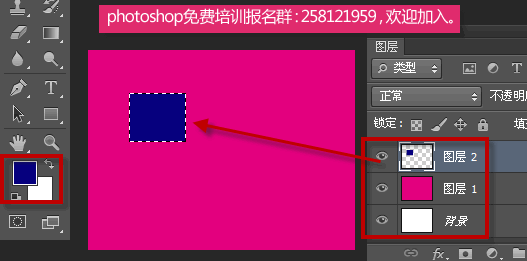
知道了选区的概念,再来看看相关的几个问题:ps怎么取消选区、ps如何全选图层、ps如何反选选区。
第一,ps怎么取消选区
比如说,我们要取消“图层2”中的矩形选区,执行“选择——取消选择”,或者按下取消选区的快捷键:CTRL+D。
第二,ps如何反选选区
如果我们要在“图层2”蓝色矩形框以外的地方填充另外一个颜色,执行“选择——反向”,或者按下反选选区快捷键:shift+ctrl+I,将选区进行反选,然后再填充一个颜色。
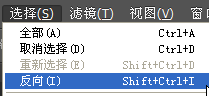
第三,ps如何全选图层
如何全选一个图层内容呢,比如要选择“图层1”,在图层面板单击“图层1”图层,然后按下CTRL,单击“图层1”前面的方框(图层缩览图),就可以载入图层1的选区。这个操作等同于“选择——全部”,或全选快捷键:CTRL+A。
上面的这些选区相关的反选、全选、取消选择操作,也可以观看下面的视频教程进一步理解和学习。







